萬盛學電腦網 >> 圖文處理 >> Photoshop教程 >> ps合成圖片教程 >> PhotoShop合成懷舊風格美女海報教程
PhotoShop合成懷舊風格美女海報教程

首先打開美女圖片。

建新層,導入太陽光線筆刷,前景色白色點一下,圖層不透明度37%。

添加蒙版,黑白徑向漸變,效果如下

導入花朵素材,適當縮放,圖層模式疊加

建新層,導入雲朵筆刷,前景色白色在圖像上部添加不同的雲朵,然後群組這些層

導入塔樓圖片,大小及位置如下

添加蒙版,用黑色柔角筆刷把覆蓋模特身體部分的塔樓去除,圖層模式疊加
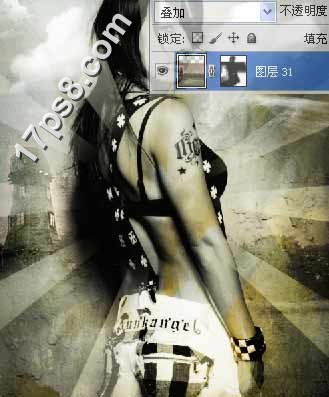
為了增加復古感覺,導入巖石紋理,添加蒙版,用黑色柔角筆刷把覆蓋模特身體部分的巖石去除,圖層模式柔光

建新層,用大口徑白色柔角筆刷在美女右手位置點一下

下面制作光條,建新層,填充黑色,再新建一層,做一矩形選區,用大口徑白色柔角筆刷塗抹,類似下圖效果
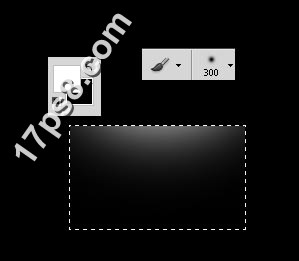
Ctrl+T壓扁
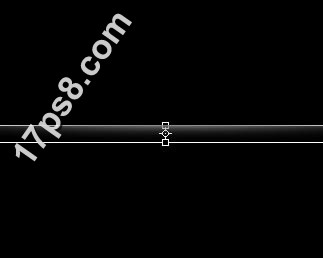
刪除黑色層,復制幾個光條層,圖層模式疊加,效果如下

導入花朵圖片,添加蒙版去除多余部分,圖層模式明度,復制一個到美女右側
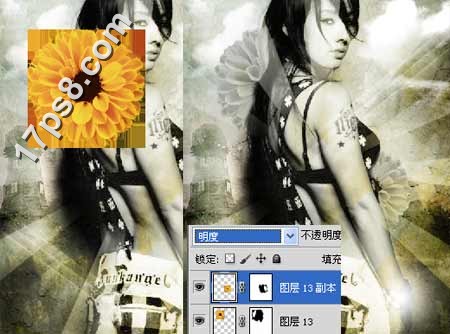
建新層,用鋼筆畫曲線路徑,黑色1像素實心筆刷描邊路徑,效果如下

建新層,載入美女跳舞筆刷,在路徑位置點幾下,效果如下

建新層,用白色1像素筆刷隨意塗抹,類似下圖效果

圖層模式改為疊加,適當降低圖層不透明度,添加蒙版,用黑色柔角筆刷把覆蓋在美女身上的線條塗抹掉
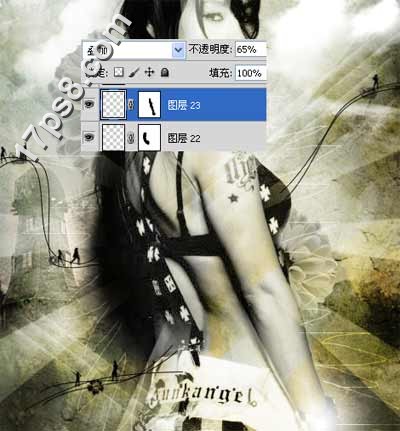
建新層,設置筆刷
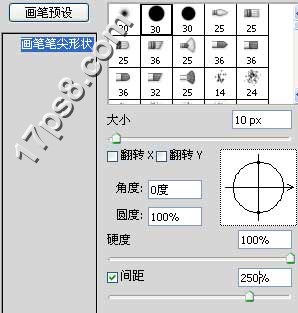

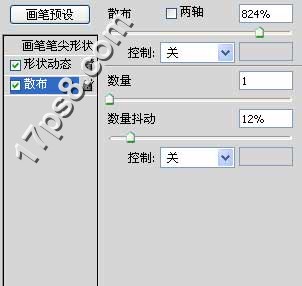
前景色白色塗抹,添加外發光樣式
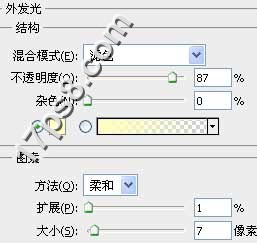
類似下圖效果

建新層,載入音樂符號筆刷,前景色黑色塗抹

回到太陽光線層,選擇蒙版用黑色柔角筆刷把美女臉部的筆刷部分塗抹掉
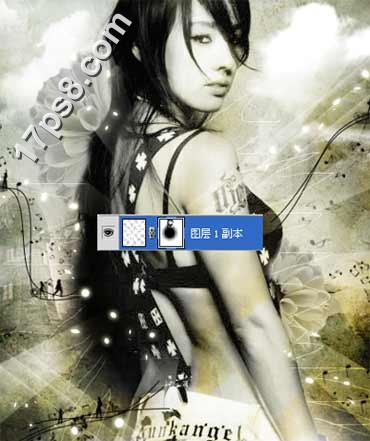
回到圖層頂部,添加漸變映射調整層,圖層模式明度

添加色相/飽和度調整層,降低飽和度
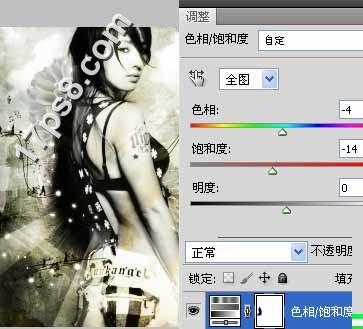
處理其它細節,最終效果如下

ps合成圖片教程排行
軟件知識推薦
相關文章
copyright © 萬盛學電腦網 all rights reserved



